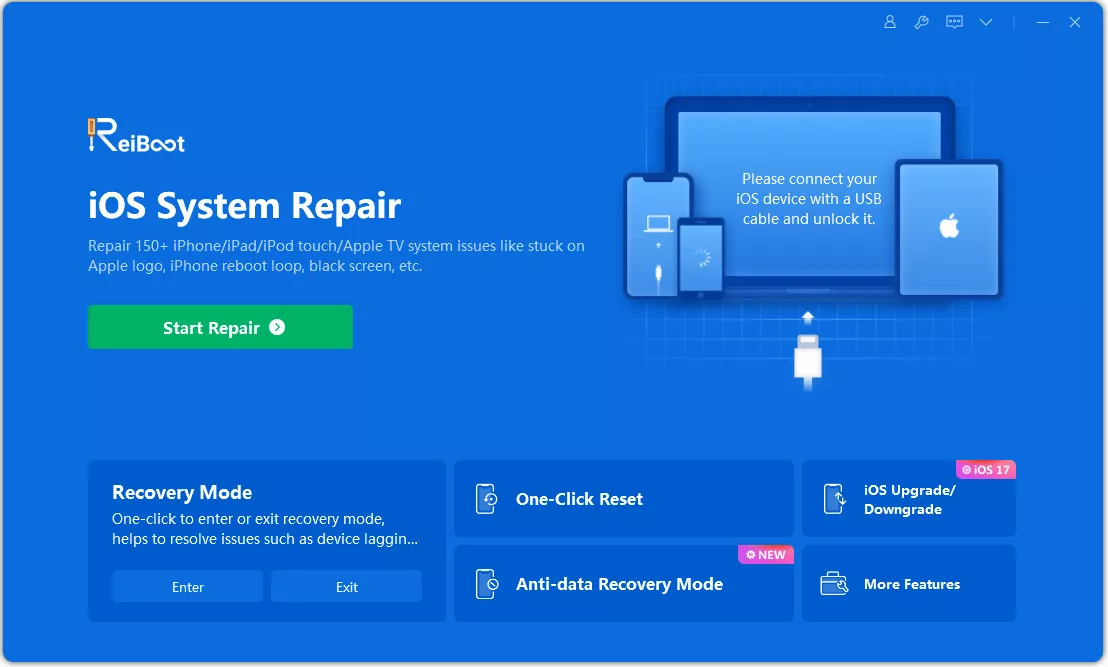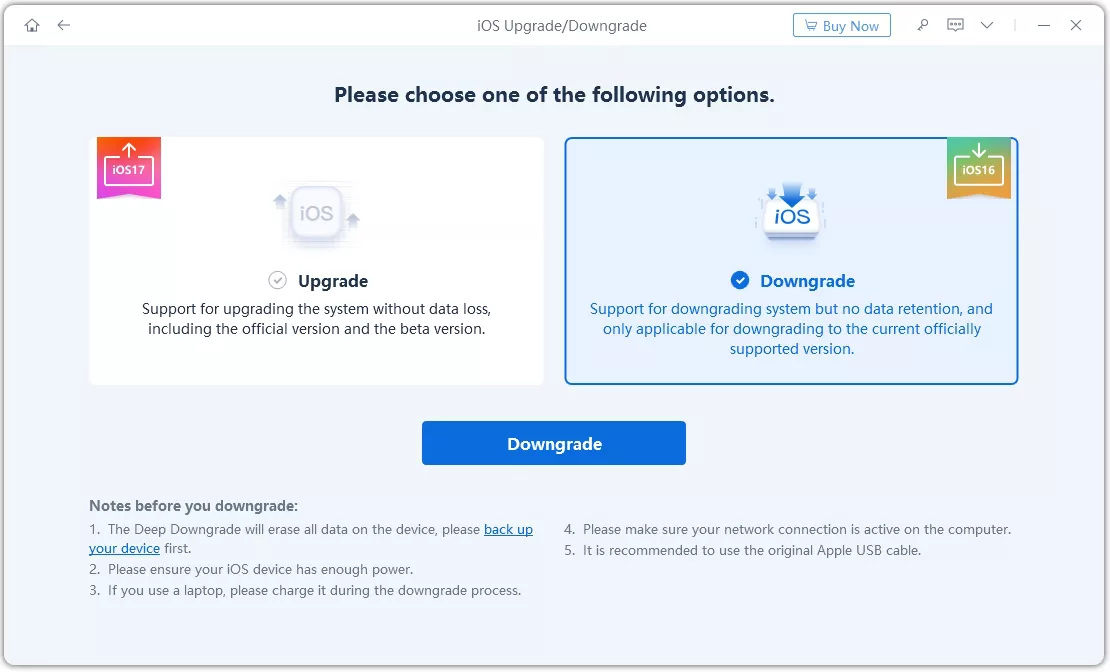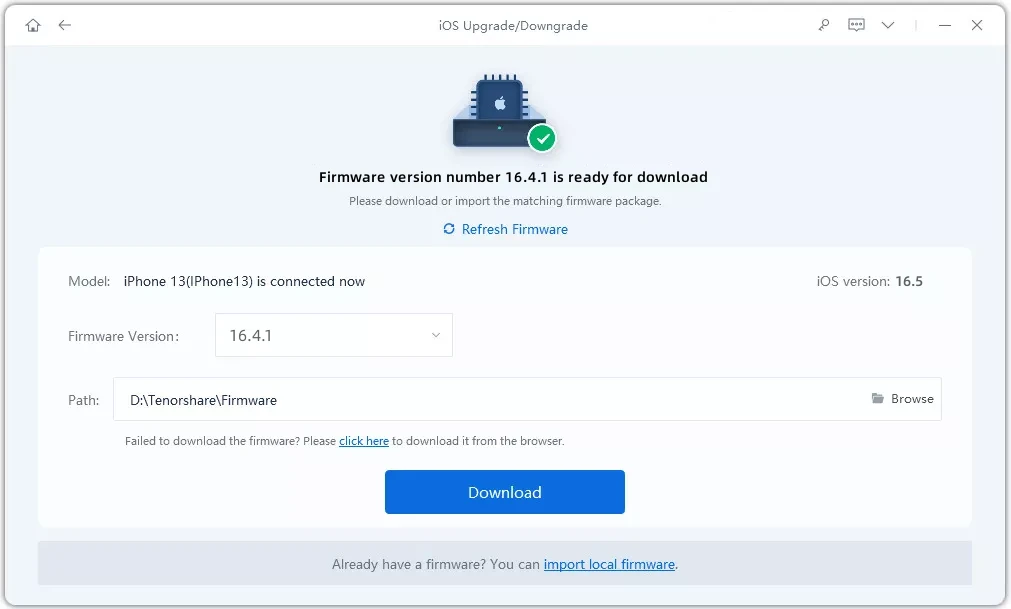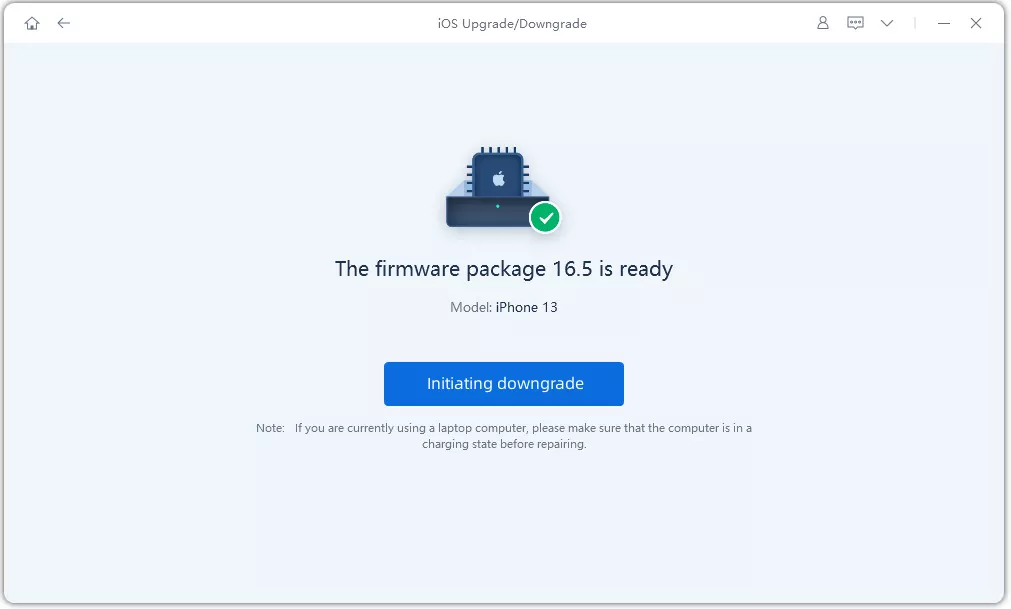Haben Sie Probleme mit iPadOS 18 Beta und erwägen ein Downgrade? Ob Sie mit Kompatibilitätsproblemen konfrontiert sind oder einfach die Stabilität einer früheren Version bevorzugen, dieser umfassende Leitfaden führt Sie durch den Prozess des Downgrades von iPadOS 18.
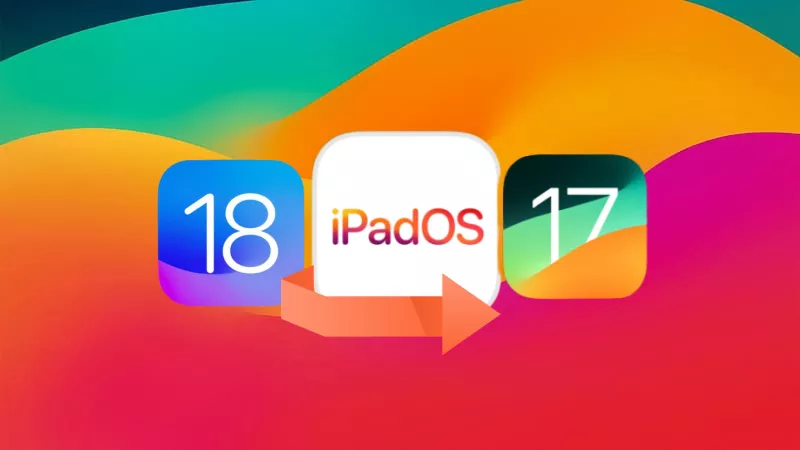
- Teil 1: Warum iPadOS 18 Beta downgraden? Häufige Fehler
- Teil 2: Wie downgrade ich iPad von iPadOS 18? Kostenlos
- Teil 3: Downgrade iPadOS 18 Beta auf 17 ohne Computer
Teil 1: Warum iPadOS 18 Beta downgraden? Häufige Fehler
Das iPad hat kürzlich ein Upgrade auf iPadOS 18 erhalten, aber das Gesamterlebnis könnte enttäuschend sein. Bevor Sie in den Downgrade-Prozess eintauchen, ist es wichtig zu verstehen, warum Sie iPadOS 18 auf 17 downgraden möchten:
- Stabilitätsprobleme: Neue Software-Updates können manchmal Bugs oder Stabilitätsprobleme einführen, die die Leistung des Geräts beeinträchtigen. iPadOS 18 könnte häufige Abstürze, Einfrieren oder andere Probleme verursachen.
- Akkulaufzeit: Einige Benutzer berichten von einer erhöhten Batterieentladung nach dem Update auf iPadOS 18, was die Akkulaufzeit des Geräts erheblich reduziert.
- Kompatibilitätsprobleme: Bestimmte Apps oder Funktionen funktionieren möglicherweise nicht richtig unter iPadOS 18 aufgrund von Kompatibilitätsproblemen. Dies könnte besonders problematisch für Benutzer sein, die auf bestimmte Apps für Arbeit, Schule oder andere wichtige Aufgaben angewiesen sind.
- App-Abstürze: Benutzer könnten nach dem Update auf iPadOS 18 auf App-Abstürze oder Einfrieren bei bestimmten Anwendungen stoßen.
Leider ist der Downgrade-Prozess nicht einfach, da Apple iPadOS 17 nicht mehr signiert. Die folgenden alternativen Methoden helfen Ihnen jedoch, zu iPadOS 18 downzugraden.
Teil 2: Wie downgrade ich iPad von iPadOS 18? Kostenlos
1. Vor dem iPadOS 18 Beta Downgrade: Sichern Sie Ihr iPad
Es ist entscheidend, Ihr iPad vor dem Downgrade von iPadOS 18 Beta auf Version 17 zu sichern. Falls während des Downgrades etwas Unerwartetes passiert und Sie Ihr Gerät in den vorherigen Zustand zurückversetzen müssen, macht eine Sicherung den Wiederherstellungsprozess viel reibungsloser und schneller.
Um Ihr iPad zu sichern, können Sie iCloud verwenden:
- Öffnen Sie die Einstellungen-App auf Ihrem iPad. Tippen Sie auf Allgemein.
- Wählen Sie iCloud > iCloud-Backup und tippen Sie dann auf "Backup jetzt erstellen".
- Stellen Sie sicher, dass Ihr iPad während des Sicherungsprozesses mit WLAN verbunden und an eine Stromquelle angeschlossen ist.
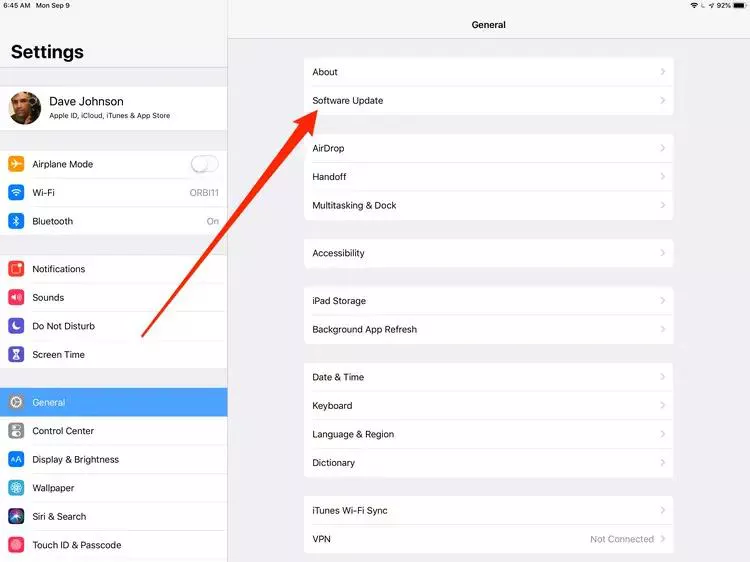
Nachdem Sie Ihr iPad erfolgreich gesichert haben, können Sie beruhigt mit dem Downgrade-Prozess fortfahren, da Ihre Daten sicher gespeichert sind und bei Bedarf leicht wiederhergestellt werden können.
2. Downgrade iPadOS 18 Beta auf 17 ohne iTunes
Wie downgrade ich iPadOS 18 auf 17? Wenn es um das Downgrade von iPadOS geht, bietet iTunes eine Methode, die jedoch inhärente Risiken birgt, das größte davon ist der potenzielle Datenverlust. Ohne ein aktuelles Backup riskieren Benutzer, alle ihre Daten und Einstellungen zu verlieren. Darüber hinaus kann die Navigation durch die komplexen Menüs in iTunes umständlich und zeitaufwendig sein, was unnötigen Stress verursacht.
Glücklicherweise gibt es eine sicherere, einfachere und effizientere Alternative: ReiBoot. Mit ReiBoot können Benutzer ihr iPadOS nahtlos downgraden, ohne durch komplizierte Menüs navigieren zu müssen, was ein reibungsloseres und zuverlässigeres Erlebnis gewährleistet.
Warum ReiBoot wählen?
- One-Click Downgrade: ReiBoot bietet eine einfache und unkomplizierte Lösung, um iPadOS 18 Beta mit nur einem Klick auf Version 17 downzugraden.
- Kein Bedarf für den Wiederherstellungsmodus: Im Gegensatz zu traditionellen Methoden, die das Versetzen Ihres iPads in den Wiederherstellungsmodus erfordern, vereinfacht ReiBoot den Prozess, indem es den Bedarf für den Wiederherstellungsmodus eliminiert und somit das Risiko von Fehlern und Komplikationen reduziert.
- Sicher und zuverlässig: ReiBoot sorgt für einen sicheren und zuverlässigen Downgrade-Prozess und minimiert das Risiko von Datenverlusten und anderen potenziellen Problemen.
- Kompatibilität: ReiBoot ist mit einer Vielzahl von iPad-Modellen und iOS-Versionen kompatibel und somit für verschiedene Geräte und Situationen geeignet.
- Datenbeibehaltung: Am wichtigsten ist, dass Benutzer mit ReiBoot keine Daten während des Downgrade-Prozesses verlieren, sodass ihre wichtigen Dateien, Fotos und Einstellungen intakt bleiben.
Folgen Sie diesen Schritten, um iPadOS 18 Beta auf 17 downzugraden:
- Schritt 1.
Laden Sie zuerst ReiBoot auf Ihren Computer herunter und installieren Sie es. Klicken Sie auf die Option "iOS Upgrade/Downgrade". Dies wird den Prozess des Upgrades oder Downgrades der Software Ihres iOS-Geräts einleiten.

- Schritt 2.
Verbinden Sie Ihr iPhone mit dem Computer. Wählen Sie die Option "Downgrade", wenn Sie zu einer früheren iOS-Version zurückkehren möchten. Diese Auswahl wird den Downgrade-Prozess der iOS-Software Ihres Geräts einleiten.

- Schritt 3.
Laden Sie die Firmware-Paketdatei herunter, die der iOS 17-Version entspricht.

- Schritt 4.
Nachdem der Download abgeschlossen ist, klicken Sie auf die Schaltfläche "Initiate Downgrade".

- Schritt 5.
Warten Sie geduldig, bis die Fortschrittsleiste abgeschlossen ist, und unterbrechen Sie den Prozess nicht.
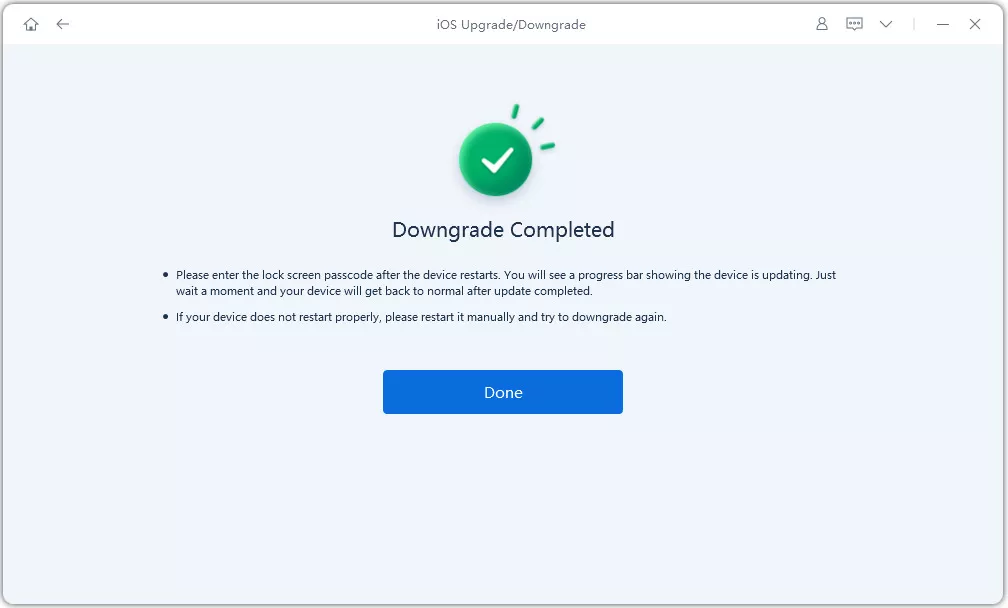
Wenn Sie diese Schritte befolgen, können Sie das iPadOS 18 Beta von Ihrem iPhone oder iPad ohne iTunes oder Jailbreak entfernen.
Teil 3: Downgrade iPadOS 18 Beta auf 17 ohne Computer
Manchmal wird es notwendig, von einer Beta-Version von iPadOS ohne Computer herunterzustufen. Für Personen ohne einfachen Zugang zu einem Computer ist diese Methode besonders attraktiv, da sie die Flexibilität bietet, auf iPadOS 17 herunterzustufen.
Die gute Nachricht ist, dass Sie tatsächlich von iPadOS 18 Beta auf 17 ohne Computer downgraden können. Dieser Vorgang beinhaltet das Entfernen des iPadOS 18 Beta-Profils direkt von Ihrem iPad. So können Sie iPadOS 18 Beta auf 17 downgraden, ohne Daten zu verlieren:
iPadOS 18 Beta im Software-Update herunterladen und installieren
- Öffnen Sie die Einstellungen-App auf Ihrem iPad.
- Tippen Sie auf "Allgemein" und dann auf "Softwareupdate".
- Suchen Sie nach einem Profil mit dem Namen "iPadOS 18 Beta Software Profile" oder einer ähnlichen Variation. Tippen Sie darauf. Wenn nicht, gehen Sie zu betaprofiles.com, um iPadOS 18 Beta herunterzuladen.
- Klicken Sie auf "Jetzt aktualisieren", um iPadOS 18 Beta zu installieren.
Indem Sie diese Schritte befolgen, können Sie direkt auf Ihrem iPad von iPadOS 18 Beta auf 17 downgraden, ohne dass ein Computer benötigt wird, und dabei keine Daten verlieren.
Fazit
Erfahren Sie, wie Sie von iPadOS 18 Beta auf 17 downgraden können. Unser einfacher Leitfaden führt Sie durch den Prozess des Herunterladens des iPadOS 18 Beta-Profils direkt von Ihrem iPad. Nach Abschluss stellen Sie stabile Updates sicher, indem Sie Beta-Updates in Ihren Einstellungen deaktivieren.
Für ein reibungsloses Erlebnis sollten Sie in Betracht ziehen, ReiBoot herunterzuladen, unsere vertrauenswürdige Softwarelösung, um den Downgrade-Prozess zu vereinfachen und die Datenintegrität zu gewährleisten. Besuchen Sie unsere Website, um mehr zu erfahren und ReiBoot noch heute herunterzuladen.